एआईएफएफ फाइलों को मर्ज करें और इसे अपने मीडिया प्लेयर्स पर चलाएं
कई बार हम अपने पसंदीदा ऑडियो ट्रैक चलाना चाहते हैं, लेकिन ऐसी परिस्थितियां होती हैं कि वे उस क्रम में नहीं होते हैं जो हम चाहते हैं। इसलिए कुछ म्यूजिक लवर ऑनलाइन या ऑफलाइन फाइल मर्जर की मदद से इन्हें जोड़ रहे हैं। आप उत्सुक हो सकते हैं यदि आपकी पसंदीदा फाइलों को एक में जोड़ना संभव है, और आप किस प्रकार के टूल का उपयोग करेंगे। यही कारण है कि आपकी चिंता का उत्तर देने के लिए, अब आप अपने सबसे पसंदीदा ऑडियो ट्रैक को चला सकते हैं एआईएफएफ फाइलों का संयोजन.
उस सब के साथ, यदि आप रुचि रखते हैं और अपनी एआईएफएफ फाइलों को ऑनलाइन और ऑफलाइन मर्ज करने के बारे में उत्साहित हैं, तो आप इस पोस्ट को देख सकते हैं क्योंकि हम आपको शीर्ष तीन एआईएफएफ फाइल विलय देंगे।
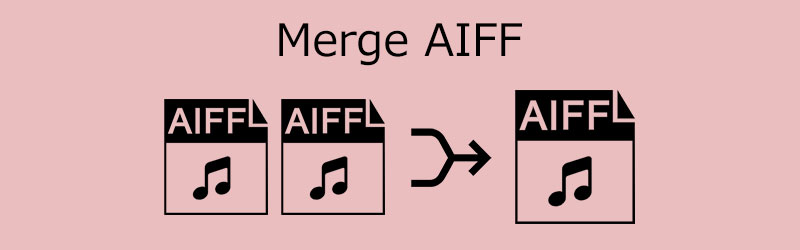
- भाग 1. एआईएफएफ क्या है?
- भाग 2. एआईएफएफ फाइलों को मर्ज करने के तीन तरीके
- भाग 3. एआईएफएफ फाइलों के विलय पर अक्सर पूछे जाने वाले प्रश्न
भाग 1. एआईएफएफ क्या है?
ऐप्पल इंक ने एआईएफएफ प्रारूप बनाया, जो ऑडियो इंटरचेंज फ़ाइल प्रारूप के लिए है। इसमें दोषरहित प्रारूप में उच्च-रिज़ॉल्यूशन ऑडियो शामिल है। इस तथ्य के कारण कि यह एक असम्पीडित ऑडियो फ़ाइल है, ऑडियो गुणवत्ता अधिक है। और हां, क्योंकि उनमें अधिक डेटा होता है, उन्हें अधिक संग्रहण स्थान की आवश्यकता होती है। ऑडियो इंटरचेंज फ़ाइल स्वरूप का उपयोग आमतौर पर कंप्यूटर और अन्य ऑडियो इलेक्ट्रॉनिक उपकरणों के लिए ध्वनि डेटा संग्रहीत करने के लिए किया जाता है।
भाग 2. एआईएफएफ फाइलों को मर्ज करने के तीन तरीके
यदि आप अपनी सबसे पसंदीदा फाइलों को संयोजित करने के लिए उत्साहित हैं, तो आप इन शीर्ष तीन ऑडियो जॉइनर्स को ऑनलाइन और ऑफलाइन देख सकते हैं। उनका विवरण देखें और सोचें कि कौन सा टूल आपके डिवाइस के लिए सबसे उपयुक्त है।
1. विडमोर वीडियो कन्वर्टर
सबसे अनुशंसित एआईएफएफ विलय की सूची में पहला है जिसे आप अपने मैक और विंडोज डिवाइस पर हासिल कर सकते हैं Vidmore वीडियो कनवर्टर. यह एक पेशेवर सॉफ्टवेयर है जो न केवल ऑडियो फाइलों को बल्कि वीडियो क्लिप को भी मर्ज करता है। इस सॉफ़्टवेयर ने उन उपयोगकर्ताओं की बहुत सारी चिंताओं को हल कर दिया है जो परिणामस्वरूप अपने सबसे पसंदीदा ऑडियो ट्रैक चलाना चाहते हैं। आपको इसकी तकनीकी के बारे में चिंता करने की ज़रूरत नहीं है क्योंकि इसका इंटरफ़ेस नेविगेट करना बहुत आसान है और यहां तक कि एक बच्चा भी इसे नियंत्रित कर सकता है। इसके अलावा, आप इसके कटिंग और ट्रिमिंग टूल पर नेविगेट करके अपनी सबसे पसंदीदा ऑडियो फ़ाइलों को संपादित भी कर सकते हैं। और आप इसके संपादन सुविधाओं की मदद से ऑडियो की गुणवत्ता को नियंत्रित भी कर सकते हैं। जो बात इस सॉफ़्टवेयर को और अधिक आश्चर्यजनक बनाती है, वह यह है कि यह आपको फ़ाइल आकार को सीमित किए बिना कई ऑडियो और वीडियो फ़ाइलों को परिवर्तित करने की अनुमति देता है।
इतना सब कहने के बाद, नीचे दी गई चरण-दर-चरण प्रक्रिया का हवाला देकर अपनी एआईएफएफ फाइलों को मिलाएं।
चरण 1: एआईएफएफ विलय डाउनलोड करें
किसी और चीज से पहले, आपको नीचे दिए गए डाउनलोड बटन पर क्लिक करके सॉफ्टवेयर प्राप्त करना होगा और उसका इंस्टॉलर प्राप्त करना होगा। एक बार जब आप सॉफ़्टवेयर स्थापित कर लेते हैं, तो इसे अपने सिस्टम पर चलने दें।
चरण 2: अपनी एआईएफएफ फाइलें डालें
एआईएफएफ विलय खोलें और जैसा कि आपको टूल के मुख्य इंटरफ़ेस पर निर्देशित किया गया है, अब आप क्लिक करके अपनी फ़ाइलें जोड़ सकते हैं फाइलें जोड़ो स्क्रीन के बाएँ ऊपरी भाग पर या बस क्लिक करें प्लस एक त्वरित तरीके से केंद्र में आइकन।
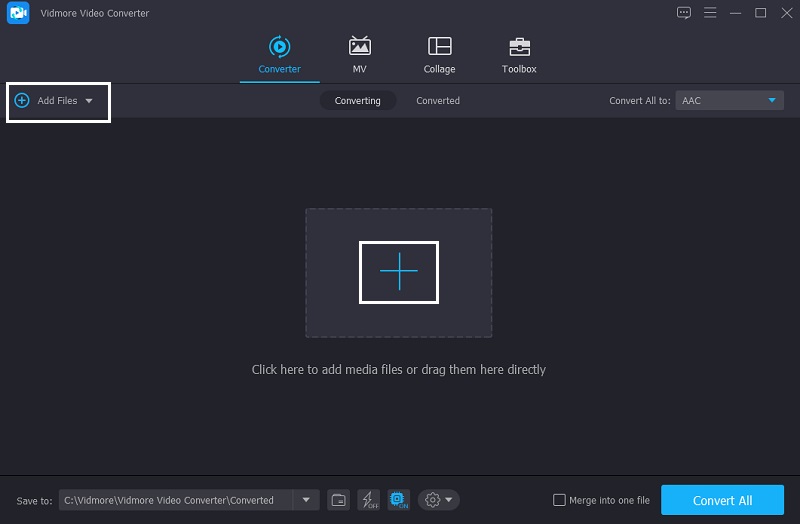
चरण 3: अपनी एआईएफएफ फाइलों को मर्ज करें
टूल की मुख्य स्क्रीन पर एआईएफएफ फाइलों को अपलोड करने के बाद, अब आप इसे इंगित किए गए बॉक्स को चेक करके मर्ज कर सकते हैं एक फाइल में विलय.
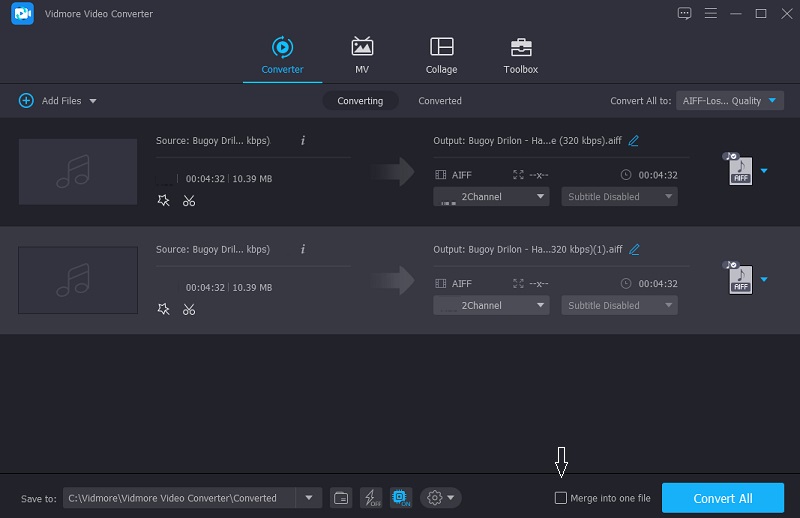
चरण 4: अपनी एआईएफएफ फाइलों को कनवर्ट करें
नीचे दिए गए बॉक्स को चेक करने के बाद, सभी कनवर्ट करें बटन पर क्लिक करके परिवर्तन लागू करें और अपनी एआईएफएफ फाइलों के परिवर्तित होने से पहले कुछ क्षण प्रतीक्षा करें। और बस यही! आप कुछ ही क्लिक में अपनी संयुक्त एआईएफएफ फाइलें प्राप्त कर सकते हैं।
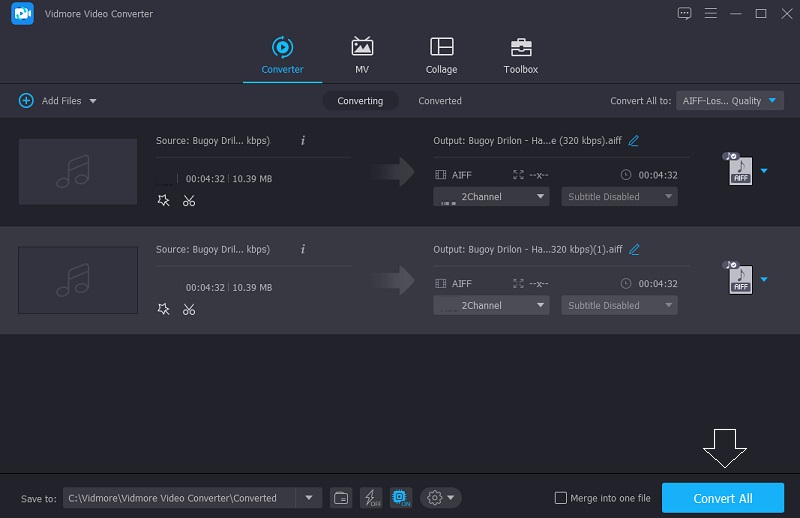
2. 123 ऐप्स: ऑडियो जॉइनर
यदि आप चलते-फिरते व्यक्ति हैं और आपके पास ऑडियो मर्जर डाउनलोड करने का समय नहीं है, तो आप एक ऑनलाइन टूल पर भरोसा कर सकते हैं। इसलिए, 123 ऐप्स: ऑडियो जॉइनर एक अच्छा फिट है। यह ब्राउज़र आधारित कार्यक्रम उन शुरुआती लोगों के लिए था जो अपनी सबसे पसंदीदा फाइलों को एक में बदलना चाहते हैं। यह उपयोगकर्ताओं के लिए और अधिक सुविधाजनक बनाता है कि यह 300 से अधिक फ़ाइल स्वरूपों की पेशकश करता है ताकि आप अपनी आवश्यकता के फ़ाइल प्रारूप को चुन सकें। इसके साथ, यहां ऑडियो जॉइनर का उपयोग करके एआईएफएफ फाइलों को मर्ज करने के बारे में एक निश्चित गाइड है।
चरण 1: ऑडियो जॉइनर के आधिकारिक पेज पर जाएं और आपको मुख्य स्क्रीन पर निर्देशित किया जाएगा। फिर, क्लिक करें ट्रैक जोड़ें और अपने से एआईएफएफ फाइलें अपलोड करें पुस्तकालय.
चरण 2: एक बार ऑडियो ट्रैक मुख्य स्क्रीन पर दिखाई देने के बाद, आप उस फ़ाइल को ट्रिम करने के लिए क्लिप पर बाएँ और दाएँ कर्सर का उपयोग कर सकते हैं जिसे आप मर्ज में शामिल नहीं करना चाहते हैं।
चरण 3: अपने निर्णय लेने के बाद, क्लिक करें शामिल हों स्क्रीन के निचले बाएँ कोने में टैब करें और प्रक्रिया पूरी होने तक प्रतीक्षा करें।
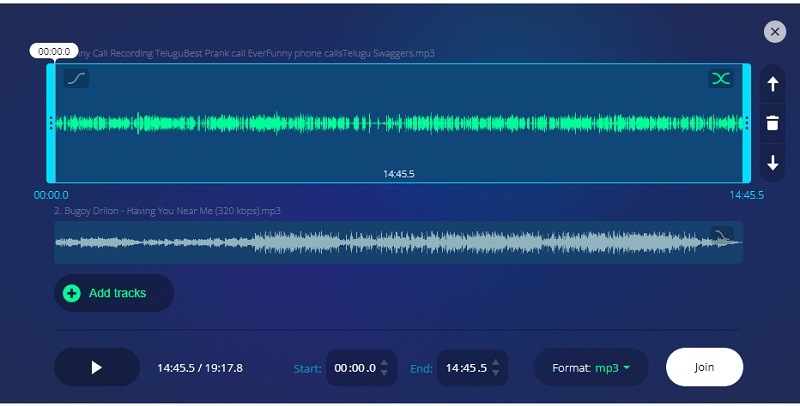
3. क्लिडियो ऑनलाइन
यदि आप एक बहुत ही सुरक्षित ऑनलाइन टूल की तलाश में हैं, तो आप क्लिडियो ऑनलाइन पर आ सकते हैं। यह वेब आधारित प्रोग्राम आपको किसी भी इंस्टॉलर को डाउनलोड करने की आवश्यकता के बिना अपनी ऑडियो फाइलों को संयोजित करने की अनुमति देता है। इसके अलावा, यह एक ही समय में कई फाइलों के संयोजन का समर्थन करता है। संगतता के बारे में चिंता करने की कोई आवश्यकता नहीं है क्योंकि यह अधिकांश उपकरणों पर काम करता है। हालाँकि, रूपांतरण सीमा 500mb से अधिक नहीं होनी चाहिए। आपको एक विचार देने के लिए कि क्लिडियो ऐप का उपयोग करके एआईएफएफ फाइलों को कैसे मर्ज किया जाए, यहां नीचे एक सरल गाइड है।
चरण 1: सबसे पहले, आपको अपने ब्राउज़र पर क्लिडियो को खोजना होगा और एक बार जब आप मुख्य पृष्ठ पर निर्देशित हो जाते हैं, तो एआईएफएफ पर क्लिक करें जिसे आप मर्ज करना चाहते हैं। फ़ाइलों का चयन करें केंद्र में।
चरण 2: एआईएफएफ फाइलों को मुख्य स्क्रीन पर अपलोड करने के बाद, अब आप क्लिक करके दूसरी फाइल अपलोड कर सकते हैं और फ़ाइलें जोड़ें.
चरण 3: एक बार एआईएफएफ फाइलें जिन्हें आपको मर्ज करने की आवश्यकता है, पर हैं समय, बस क्लिक करें निर्यात बटन और अब आप अपनी एआईएफएफ फाइलें प्राप्त कर सकते हैं।
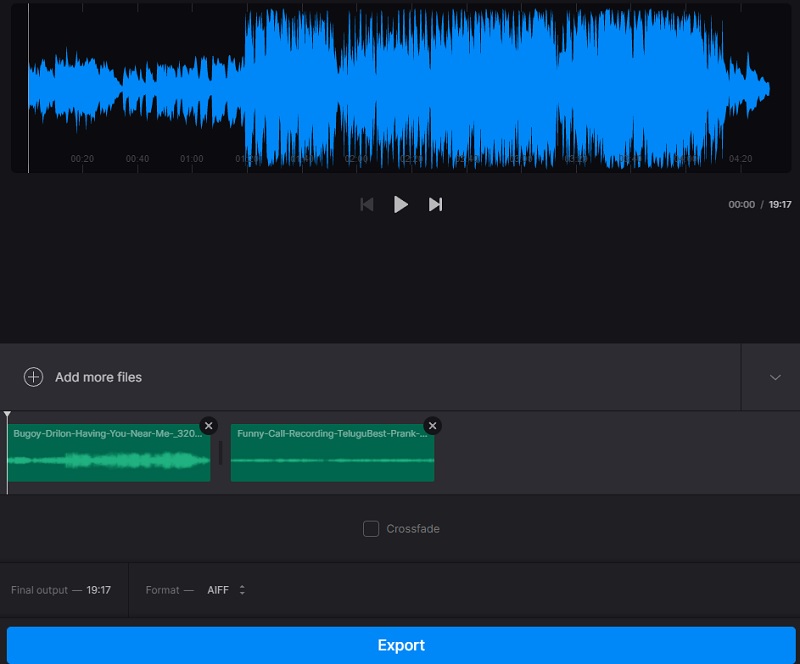
भाग 3. एआईएफएफ फाइलों के विलय पर अक्सर पूछे जाने वाले प्रश्न
कौन से मीडिया प्लेयर एआईएफएफ फाइलों को चला सकते हैं?
विंडोज मीडिया प्लेयर, आईट्यून्स, क्विकटाइम, वीएलसी, मीडिया प्लेयर क्लासिक, और संभवतः अधिकांश अन्य मल्टी-फॉर्मेट मीडिया प्लेयर एआईएफएफ और एआईएफ फाइलें चला सकते हैं।
क्या मैं एआईएफएफ को सीडी में जला सकता हूं?
हां, एआईएफएफ फाइलों को प्रोग्राम विंडो में जोड़ने के बाद, एआईएफएफ को सीडी में बर्न करना शुरू करने के लिए निचले दाएं कोने में बर्न बटन पर क्लिक करें।
एआईएफएफ फाइलों का नुकसान क्या है?
नुकसान यह है कि एआईएफएफ फाइलों को अन्य हानिकारक प्रारूपों की तुलना में काफी अधिक भंडारण स्थान की आवश्यकता होती है।
निष्कर्ष
अब आप केवल एक ऑडियो जॉइनर सॉफ़्टवेयर या ऑनलाइन का उपयोग करके अपनी पसंदीदा फ़ाइलों का उस क्रम में आनंद ले सकते हैं जो आप चाहते हैं। आप किस का इंतजार कर रहे हैं? शुरूआत करना अपनी एआईएफएफ फाइलों को मर्ज करें!


